Содержание
Изменение цвета текста и добавление тени
Цвет текста
Если вам не нравится стандартный цвет текста, вы всегда можете его изменить с помощью свойства color, в качестве значения указав нужный вам цвет, например color:green:
<!DOCTYPE html>
<html>
<head>
<meta charset="utf-8">
<title>Название документа</title>
<style>
body { color:blue; }
h2 { color:#00ff00; }
</style>
</head>
<body>
<h2>Заголовок имеет свой собственный цвет текста</h2>
<p>Абзац будет наследовать цвет текста от родительского элемента, в качестве
которого для него выступает элемент body.</p>
</body>
</html>Попробовать »
Примечание: посмотреть названия интересующего вас цвета или подобрать нужный оттенок и узнать его шестнадцатеричный код, вы можете заглянув в таблицу цветов.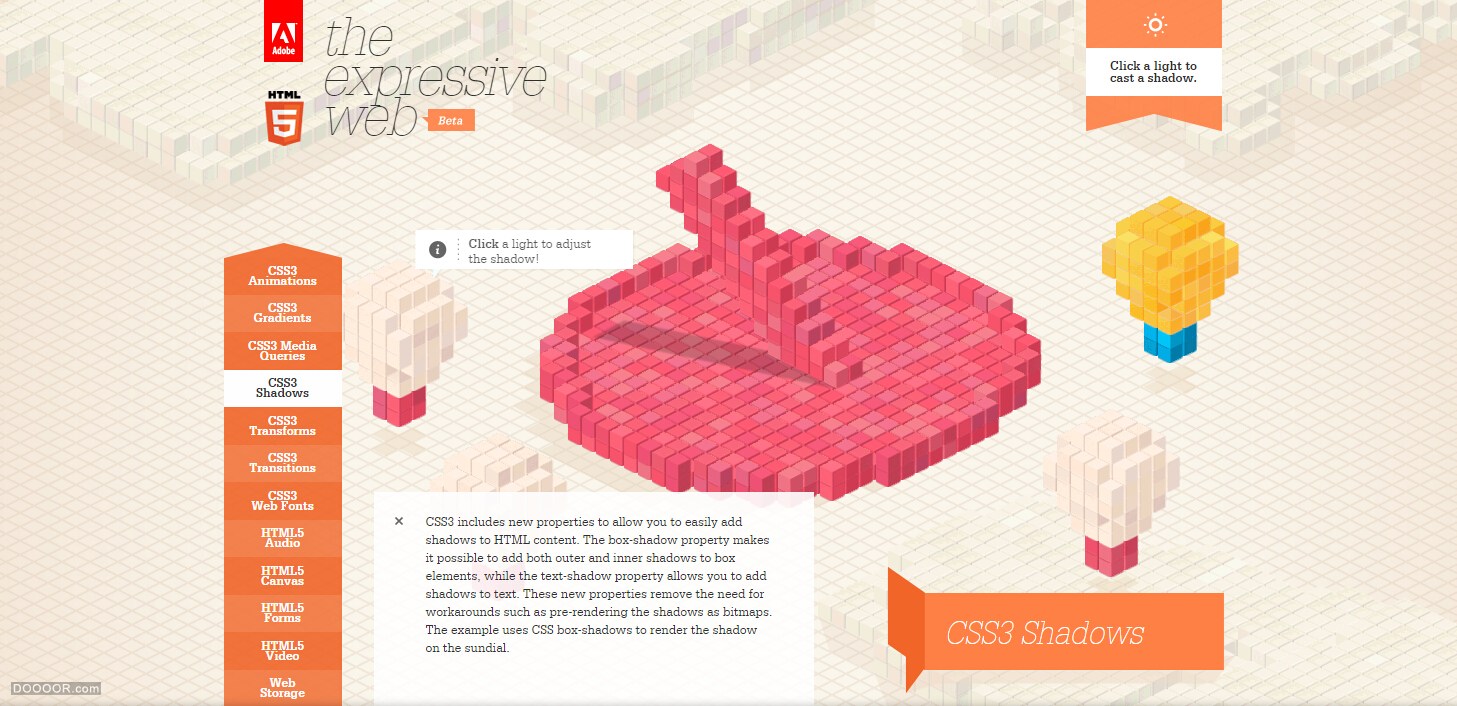
Добавление тени
Для добавления тени к тексту используется CSS свойство text-shadow, которое может принимать до четырех параметров:
- смещение тени вправо (при положительных значениях) или влево (при отрицательных значениях) от текста
- смещение тени вниз (при положительных значениях) или вверх (при отрицательных значениях) от текста
- размытие тени, чем больше число, тем смазаннее будет тень, нулевое значение означает полное отсутствие размытости (определяет четкую и резкую тень)
- цвет для тени
<!DOCTYPE html>
<html>
<head>
<meta charset="utf-8">
<title>Название документа</title>
<style>
h2 { text-shadow: 2px 2px 3px #000; }
</style>
</head>
<body>
<h2>Текст с тенью</h2>
</body>
</html>Попробовать »
С помощью свойства text-shadow можно задавать несколько эффектов тени к тексту, каждая тень в таком случае должна отделяться от предыдущей запятой:
<!DOCTYPE html>
<html>
<head>
<meta charset="utf-8">
<title>Название документа</title>
<style>
.test1 {
background: #CCCCCC;
color: #CCCCCC;
font-size: 60px;
text-align: center;
text-shadow: 1px 1px 3px #666666,
-1px -1px 3px #FFFFFF;
}
.test2 {
color: #707070;
font-size: 60px;
text-shadow: 1px 1px 0px #eee,
3px 3px 0px #707070;
}
</style>
</head>
<body>
<h2>Текст с тенью</h2>
<h2>Текст с тенью</h2>
</body>
</html>Попробовать »
Примечание: свойство text-shadow не поддерживается в IE9 и более ранних версиях.
С этой темой смотрят:
Сделать надпись текст с тенью для соцсетей instagram, вконтакте, facebook, или надпись для видео превью, сайта или блога
Сохранить
Текст, шрифт
Тень / свечение
Фон
Текст:
Текст
Надпись
Высота строки:
Поворот:
Градиент
Начало x1, y1:
Конец x2, y2:
%
%
Добавить цвет
Удалить цвет
Положение X:
Положение Y:
Шрифт:
HelveticaNeueCyrBloggerSansArcadia-BoldHelveticaNeueCyrNicknameDKBlackBambooCTCSplashRoundedKuraleBoughLirussTYGRADrinaPlanetN2ArciformSansMonplesirMarshStencilPlainotDublonCColumnSimpleMullerThinRomeoRUSBedrockCCAdamKubertMorningGloryBatmanForeverEnchantedLandPh200CondCapsRibbonHeartVALStencilcyrCitricaCyrillicReginaKursivItalicZettaPapyrusSlotCyrillicAstakhovSkinPirouCyrillicSnowForSantaOrbitronWerfusPFHandbookProThinIcekingdomElevatePERSONALAstakhovDishedSevillaDecorCellblockNBPBudmoJigglerCyrCricketNormalAtibaCyrillicFreakomixbyAvdoManProHarryPotterAmericanTextCJazzBallVoxRegularAstakhovDishedGlamourPanforteProProbaNav2RegularLDSlenderNEXTART-LightAstakhovFirstABRegularOldKingC-BoldMerkurVEGeorgianBrushAlbertusMediumEskalFont4YouAstrocyrWarfaceRedisTYGRAOldComedyBuccaneerMunchkinCyrChocolatesovietfontCocaColaBrandbePhenomenaaMavickFontMarkerFeltWideAlabamaEurotypeClobberinTimeBadaBoomBBAmericanCaptainCyberfallPixelDigivolveCgFiorelloPacmaniaRoddenberryVideopacAmphiWoWSlFKGUpheavalProRealizeMyPassionOldRosaNormalGagalinGTAPricedownVAGWorldBoldkrestikPFHellenicaSerifProSnowstormSnowstormInlineKramolaSmesharikiCOLORADOIIICOLORADOIOICOLORADOXGOSTtypeAAstakhovvitrageAstakhovpastelMonsterHighKomikaAxisPeaceSansSporedomRUSMartAWXRotondaKarminaWidefaceAWXssdrebedenCassandraElzevirLobsterKittyKatJuraLightMarmeladRegularBIPFuturaRoundTiProunNormalLCDNOVAAnnabelleStudioScriptCTTSTRTBicubikTagirCTTNormalBirchCTTinformKursivcArchangelskZionTrainAeroMaticsStencilMetroModernzopaPlayDictDsjapancyrMetroloxRunicDSCopticDSSupervixenCyrBreezeScriptoramaScriptSSKPorscheFloydianCyrLCChalkOLGACDsBrushesAnfisaGroteskMasonDisneyParkAmericanRetroPudelinaMolotNiseSegaNFSJLtvNeuropolDeusExHarryPotterFriendsDSRabbitKonkordRetroLCBlowzyTopazSeedsCyrMediumWenatcheeKBVectroidZhiznVogueCyrUnderdogGlideSketchCitricaCompoShadowBeastVsButtercrumbEtudeBMspiralProunxAWithSerifsArtemisDecoToscaniaIntruderArianGrqiAuctionArroTerminalNeuchaComicSansMSCaviarDreamsHauptbahnhofChaLimousinesAdLibWin95BTDSStamperChinaCyrGOSTtypeACalligraphCampanellaSladkoeshkaMartadecoronePteroqueMinecraftChocogirlKBBandRoundScriptTaurusParsekFuroreFlowObelixProCorinthiaRosaMarenaACampusTECHDTangoDiMBThinkTwiceBedrockCHondaCAlbionicTitulInflMachinaNovaBrkDarthEmilArctikascriptBistrocTokioFedericoLarisaScriptB52TeddyBearRupsterScriptGoosePoddCyrSirCliveACampusGravBoldMoonlightFlowerchildKonstruktoDecoMatterhorncttMontblancSTALKERARCh3DitedHardpixelLegendeCTechno28AmericanCaptainResagokrZnikomitNo24ZnikomitNo24ThinTexgyreAdventorWolgastTwoArtDecorinaMedievalEnglishAmoreMBDemonicAliceComfortaaParizhelPompadurChibolaSeminariaStradivariMoyenageProletariatHermannGotischBalloonXBdBalloonOlympiaDecoVarieteBirusaReginaKursivConkordiaNewRecordMayaEpsilXiomaraPasadenaDecoRomanaScriptJuliaScriptConnieRegularRepivmanuscSochi2014RegularGramoclerictonTetraclerictonInkyLeokadiaDecoMatreshkaEuroferenceProtoSansUndergradUltrathinAvdiraRGrishenkoBangWhackPowInfinityPaintItDarkSangBleuSumkinTypefaceEyelevation6AAHigherupAlfavitaPoiretOneRegularIronRussianAleksandraCDurazkyCaptchaCodeOwnHandNiseSegaAAHaymakerAANeonOOSTROVKARDONboldIOCONDIOSMovieLettersFabryka4FRUSCHEAPSTEAngryBirdsAAMagnumRUSwolfensteinTamilaParanoiaMLikesBoomboomVelesRKobzarKSNEON1NeonDLNeonOLNeonGFTOdlNickainleyCyberpunkSGMLIIAppetiteNewLavanderiaCЗагрузить свой шрифт:
Размер шрифта (px):
Между буквами (px):
Непрозрачность:
Стиль текста:
NormalBoldItalicItalic BoldВыравнивание:
По центруПо левомуПо правому
Цвет текста
Непрозрачность цвета:
Изображение:
Удалить изображение
Размер объёма:
Угол:
Градиент
Начало x1, y1:
Конец x2, y2:
%
%
Добавить цвет
Удалить цвет
Цвет объема
Изображение:
Удалить изображение
Толщина контура:
Цвет
Изображение:
Удалить изображение
Градиент
Начало x1, y1:
Конец x2, y2:
%
%
Добавить цвет
Удалить цвет
Применить эффект
Смещение X:
Цвет
Смещение Y:
Непрозрачность:
Размытие:
Размер
Изображение:
Удалить изображение
Ширина области (px):
Высота области (px):
Градиент
Начало x1, y1:
Конец x2, y2:
%
%
Добавить цвет
Удалить цвет
Прозрачный фон
Цвет фона
Фоновое изображение:
Удалить изображение
Как сделать реальную тень для текста в Фотошопе
Очень важно знать, как создать реалистичную тень в Photoshop, и это необходимо не только для фото манипуляций, но и для любого вида создания цифровых изображений, коллажей и т.п. Я считаю, что тени в изображении являются одними из основных моментов, которые необходимо изучать, т.к. объём и глубину изображению придают именно тени. В этом уроке я покажу вам, как добавить тень к тексту в Photoshop, используя градиенты и инструменты трансформирования. На самом деле, тень создать довольно легко, главное, знать основные принципы.
Пример HTML-страницы
Как сделать реальную тень для текста в Фотошопе
Для правильного создания реалистичной тени необходимо знать и соблюдать несколько простых правил.
Самое главное — это определить источник света. Источник может быть один, два и более, и каждый источник создаёт собственную тень от окружающих предметов.
Ещё один важный момент — это расположение источника света. Он может находится перед объектом, за объектом и сбоку от объекта.
Третий фактор, который необходимо учитывать — это расстояние от источника до объекта.
И четвёртый момент — интенсивность света.
Но давайте рассмотрим это на практическом примере.
Начнём с создания нового документа с фоном цвета #a59d87 и обычного текстового слоя с текстом цвета #e4ddc6. Как вы можете видеть фон и текст не имеют никаких цветовых вариаций, так что означает, что у нас нет нет никакого источника света:
Создание тени при освещении впереди объекта
Предположим, что я хочу разместить источник света впереди объекта (фронтальное освещение). Расстояние от источника и интенсивность света определяет длину тени и её непрозрачность соответственно.
Первое, что мы должны сделать для имитации фронтального освещения — это сделать текст немного ярче (блик в нижней части) и добавить градиентный блик на фон. Это мы сделаем с помощью стиля слоя «Наложение Градиента». Слева показан стиль слоя для теста, справа — для фона:
Результат:
Далее дублируем текстовый слой, нажав Ctrl+J и сразу переименуем его в «text shadow». В панели слоёв перетаскиваем слой «text shadow» под первый слой с тестом, удаляем стиль, растрируем слой и применяем команду «Свободная трансформация»(Ctrl+T). Протащите средний маркер на верхней стороне габаритной рамки вниз так, чтобы высота составляла 60%:
На данный момент у нас активна команда «Свободная трансформация». Кликните правой клавишей мыши внутри габаритной рамки и из контекстного меню выберите пункт «Перспектива». Растяните буквы по горизонтали, как показано на рисунке:
В панели слоёв уменьшите «Заливку» (Fill) слоя «text shadow» до нуля и примените к нему стиль слоя «Наложение градиента» со следующими параметрами:
Сделайте непрозрачность слоя «text shadow» примерно 90%.
Вот что примерно должно получиться:
Последний шаг заключается в добавлении к тени небольшого Размытия по Гауссу (Gaussian Blur). Если тень получилась темнее, чем нужно, настройте прозрачность градиента в стиле слоя.
Ваш готовый результат должен выглядеть так:
Примечание. При создании реальной тени от предметов имеется ещё один маленький нюанс, касающийся размытия. Дело в том, что размытие тени на удалении от предмета значительно больше, чем вблизи предмета. Поэтому, до применения фильтра «Размытие по Гауссу», слой «text shadow» следует преобразовать в смарт-объект и только затем применить «Размытие по Гауссу».
После этого в панели слоёв делаем двойной клика по маске фильтра, берём инструмент «Градиент», выбираем стандартный чёрно-белый и тянем сверху вниз по буквам слоя «text shadow», как показано на рисунке. Градиентная маска скроет действие фильтра внизу:
Как сделать тень при источнике света позади объекта
И рассмотрим противоположную ситуацию, когда источник света находится позади текста. В этом случае нам придется добавить тот же градиент такой на фоновом слое, но на этот раз надо поставить галку в чекбоксе «Инверсия» (Reverse):
Кроме того, т.к. источник света расположен позади текста, тень будет не только на фоне, но и на самом тексте, внизу. Нанесём тень на тестовый слой с помощью стиля слоя «Наложение градиента»:
Параметры стиля:
Результат:
Далее, копируем слой с текстом, удаляем стили, растрируем, включаем команду «Свободная трансформация», слева на панели параметров ставим якорь на нижней стороне указателя центра преобразования, кликаем правой клавишей мыши внутри габаритной рамки и выбираем в контекстном меню пункт «Отразить по вертикали»:
Далее, как и первом случае, уменьшаем высоту текста до 60% и производим перспективное искажение:
И добавляем чёрно-прозрачный градиент (в этот раз затемнение будет вверху букв), преобразуем слой в смарт-объект, добавляем размытие по Гауссу, а затем чёрно-белый градиент к маске смарт-фильтра:
Готовый результат тени от текста при источнике света позади:
Ссылка на источник
Пример HTML-страницы
CSS учебник
CSS3 тень бывает двух видов: текстовая тень (text-shadow) и блочная тень (box-shadow).
Размытые или объемные, цветные или многослойные тени создают удивительные эффекты для элементов.
Задавая тень для элемента, можно указывать только одно значение длины и цвет, таким образом создавая цветную копию элемента
1. Тень для текста
Поддержка браузерами
IE: 10.0
Firefox: 3.5
Chrome: 2.0
Safari: 4.0
Opera: 9.6
iOS Safari: 7.1
Opera Mini: 8, без радиуса размытия
Android Browser: 4.1
Chrome for Android: 44
Используя свойство text-shadow, вы сможете улучшить внешний вид текста или отдельных его элементов, придав необычный дизайнерский стиль.
Для создания каждой тени задаются цвет и три длины (смещение по оси Х, смещение по оси Y, радиус размытия). Если значения длин отрицательные, то тень смещается влево и вверх от текста.
Радиус размытия определяется как расстояние от контура тени до края эффекта размытия.
В случае задания нескольких теней, первая располагается в самом верху.
Данный эффект по-разному отображается в различных браузерах. Наследуется.
| text-shadow | |
|---|---|
| Значения: | |
| x-offset | Обязательное значение. Смещение тени по горизонтали относительно текста. Может принимать как положительные, так и отрицательные значения. |
| y-offset | Обязательное значение. Смещение тени по вертикали относительно текста. Может принимать как положительные, так и отрицательные значения. |
| blur | Необязательное значение. Определяет радиус размытия тени. Чем больше радиус, тем сильнее размыта тень. |
| color | Необязательное значение. По умолчанию принимает цвет текста. Для установления значения можно использовать следующие форматы записи цвета: #RRGGBB, rgb(red, green, blue), rgba(red, green, blue, alpha). |
| none | Отсутствие тени текста. |
2. Тень для блока
Поддержка браузерами
IE: 9.0
Firefox: 4.0, 3.5 -moz-
Chrome: 10.0, 4.0 -webkit-
Safari: 5.1, 3.1 -webkit-
Opera: 10.5
iOS Safari: 7.1
Opera Mini: —
Android Browser: 4.1
Chrome for Android: 42
Свойство box-shadow позволяет создать прямоугольную тень позади любого блока элемента. Также, тени могут следовать контурам блоков со скругленными углами. Не наследуется.
| box-shadow | |
|---|---|
| Значения: | |
| x-offset | Обязательное значение. Смещение тени по горизонтали относительно блока. Может принимать как положительные, так и отрицательные значения, положительное смещает тень вправо от блока, отрицательное – влево. |
| y-offset | Обязательное значение. Смещение тени по вертикали относительно блока. Может принимать как положительные, так и отрицательные значения, положительное смещает тень вниз, отрицательное — вверх. |
| blur | Необязательное значение. Определяет радиус размытия тени. Чем больше радиус, тем сильнее размыта тень. Можно использовать только положительные значения. |
| растяжениеem / px | Необязательное значение, расширяет тень, утолщая ее сплошную часть между размытыми краями. Принимает как положительные, так и отрицательные значения. |
| color | Необязательное значение. По умолчанию тень черного цвета. Для установления значения можно использовать следующие форматы записи цвета: #RRGGBB, rgb(red, green, blue), rgba(red, green, blue, alpha). Для Safari цвет тени указывать обязательно. |
| inset | Позволяет создать тень внутри блока. |
| none | Отсутствие тени. |
6.7. Падающая тень
6.7.1. Общая информация
Рисунок 17.122. Пример применения фильтра «Падающая тень»
С помощью этого основанного на GEGL фильтра можно добавить тень для изображения, выделения или текста. Цвет, позиция и размер тени настраиваются.
6.7.2. Активация фильтра
Этот фильтр находится в меню изображения → → .
Обычно этот фильтр отключен. Чтобы иметь возможность его использовать, добавьте в изображение альфа-канал.
6.7.4. Использование фильтра «Отбросить тень»
Основанный на GEGL фильтр «Отбросить тень» может удивлять: если применить фильтр напрямую к изображению, как это делается с устаревшим фильтром тени, ничего не произойдёт.
Чтобы получить тот же результат, что и при применении устаревшего фильтра:
Откройте исходное изображение.
Создайте новое изображение, чуть больше по размеру, чем исходное, полностью прозрачное.
Скопируйте исходное изображение и вставьте его в новое. В стопке слоёв будет создано плавающее выделение.
Прикрепите плавающее выделение.
Меню/Слой/Обрезать до содержимого
Меню/Слой/Границы слоя: установите размер слоя равным размеру изображения и используйте прозрачную заливку; нажмите на кнопку В центр. Затем нажмите на кнопку Изменить.
Откройте диалог «Отбросить тень»: отброшенная тень показывается в области предварительного просмотра на холсте. Значения по умолчанию можно изменить.
Затем добавьте новый слой одного размера с изображением, и залитый желаемым цветом фона. Переместите этот слой на самый низ стопки слоёв.
Нажмите OK чтобы применить фильтр.
Применение фильтра к выделению:
Откройте исходное изображение.
Откройте новое изображение с размером, равным размеру исходного изображения , с прозрачной заливкой.
Создайте выделение
Скопируйте выделение и вставьте его в новое изображение. В стопке слоёв будет создано плавающее выделение.
Прикрепите плавающее выделение.
Меню/Слой/Обрезать до содержимого
Меню/Слой/Слой к размеру изображения (с прозрачностью)
Откройте диалог «Отбросить тень»: отброшенная тень показывается в области предварительного просмотра на холсте. Значения по умолчанию можно изменить.
Затем добавьте новый слой одного размера с изображением, и залитый желаемым цветом фона. Переместите этот слой на самый низ стопки слоёв.
В качестве фона также можно использовать и исходное изображение: отмените выделение, скопируйте изображение и вставьте его в виде нового слоя в новое изображение. Переместите новый слой в самый низ стопки изображений.
Нажмите OK чтобы применить фильтр.
Применение фильтра к тексту:
Для текста процедура создания тени более простая: создайте текст и напрямую примените фильтр «Отбросить тень».
Как изменить цвет по умолчанию выделенного текста с помощью CSS
Содержание ¶
- Как изменить цвет шрифта при выделении текста
- Как изменить фоновый цвет при выделении текста
- Как изменить цвет тени при выборе текста
- Как изменить цвет полей Textarea и Input при выборе текста
- Как изменить цвет выбранного изображения
- Как создать разные эффекты выделения для одного и того же элемента на одной странице
- Как применить эффекты выделения для всей страницы
Каждый раз, когда пользователь выбирает текст для выделения, автоматически применяется какой-нибудь фоновый цвет, а иногда может меняться цвет текста. Если вы раньше не заметили этого, просто выделите это предложение, чтобы увидеть фоновый цвет текста.
Если вам не нравится синий цвет, или по какой-либо другой причине (например, это может быть связано с дизайном вашей веб-страницы) вы хотите изменить цвет выделения, CSS3 дает эту возможность!
Псевдоэлемент ::selection является известной функцией CSS3, который переопределяет цвет выделенного текста на уровне браузера или системы. Он также дает возможность указать цвет и фон для выбранного пользователем текста.
Можно изменить цвет/фоновый цвет определенных элементов или всей веб-страницы.
Количество свойств, используемых с этим псевдоэлементом, ограничено. С помощью псевдоэлемента ::selection можно изменить значения только трех свойств (color, background-color и text-shadow). В этой статье мы покажем, каким будет эффект для каждого из этих свойств.
Для максимальной совместимости браузера используйте расширение -moz- для поддержки в Firefox (::-moz-selection).
Как изменить цвет шрифта при выделении текста¶
Чтобы изменить цвет элемента, необходимо добавить стиль к элементу с помощью псевдоэлемента ::selection. Можно изменить только цвет шрифта, а также цвет шрифта вместе с фоном.
Пример¶
<!DOCTYPE html>
<html>
<head>
<title>Заголовок документа</title>
<style>
.green::-moz-selection{
color: #8ebf42;
}
.green::selection{
color: #8ebf42;
background-color: initial;
}
.bg-green::-moz-selection{
background-color: #8ebf42;
}
.bg-green::selection{
background-color: #8ebf42;
}
.bg-transparent::-moz-selection{
color: #8ebf42;
background-color: transparent;
}
.bg-transparent::selection{
color: #8ebf42;
background-color: transparent;
}
.white-green::-moz-selection{
color: #fff;
background-color: #8ebf42;
}
.white-green::selection{
color: #fff;
background-color: #8ebf42;
}
</style>
</head>
<body>
<p>Выберите этот текст и увидите зеленый цвет шрифта и фон по умолчанию.</p>
<p>Выберите этот текст и увидите цвет шрифта по умолчанию и зеленый фон.</p>
<p>Выберите этот текст и увидите зеленый цвет шрифта без фонового цвета.</p>
<p>Выберите этот текст и увидите белый цвет шрифта и зеленый фоновый цвет.</p>
</body>
</html>Попробуйте сами!
В этом примере фоновый цвет по умолчанию — это цвет данного сайта.
Как изменить фоновый цвет при выделении текста¶
Здесь нужно применить то же самое, только для фонового цвета. Просто добавьте стиль к элементу с помощью ::selection и установите выбранный вами цвет для свойства background-color.
Пример¶
<!DOCTYPE html>
<html>
<head>
<title>Заголовок документа</title>
<style>
.green::-moz-selection{
background-color: #8ebf42;
}
.green::selection{
background-color: #8ebf42;
}
.yellow::-moz-selection{
background-color: #ffcc00;
}
.yellow::selection{
background-color: #ffcc00;
}
</style>
</head>
<body>
<p>Текст с фоновым цветом по умолчанию.</p>
<p>Выберите этот текст и увидите зеленый фон.</p>
<p>Выберите этот текст и увидите желтый фон.</p>
</body>
</html>Попробуйте сами!
В случае, если не хотите фоновый цвет при выделении текста, установите свойство background-color со значением «transparent».
Как изменить цвет тени при выборе текста¶
Используйте дальше псевдоэлемент ::selection для добавления, удаления или изменения вида текстовой тени при выделении.
Вам необходимо только установить свойство text-shadow для псевдоэлемента ::selection.
Пример¶
<!DOCTYPE html>
<html>
<head>
<title>Заголовок документа</title>
<style>
.shadow2{
text-shadow: 1px 1px 1px;
}
.shadow3{
text-shadow: 1px 2px 4px #000;
}
.shadow4{
text-shadow: 1px 2px 4px;
}
.shadow1::-moz-selection{
text-shadow: 1px 1px 1px;
background-color: transparent;
}
.shadow1::selection{
text-shadow: 1px 1px 1px;
background-color: transparent;
}
#shadow2::-moz-selection{
text-shadow: none;
background: #fffae6;
}
.shadow2::selection{
text-shadow: none;
background: #fffae6;
}
.shadow3::-moz-selection{
text-shadow: 1px 1px 2px #222;
}
.shadow3::selection{
text-shadow: 1px 1px 2px #222;
}
.shadow4::-moz-selection{
text-shadow: 1px 2px 4px #208A28;
background-color: transparent;
color: #208A28;
}
.shadow4::selection{
text-shadow: 1px 2px 4px #208A28;
background-color: transparent;
color: #208A28;
}
</style>
</head>
<body>
<p>Выделите текст и увидите его тень.</p>
<p>Выделите текст, чтобы удалить его тень.</p>
<p>Выделите текст, чтобы он стал яснее.</p>
<p>Выделите текст, чтобы изменить цвет его тени.</p>
</body>
</html>Попробуйте сами!
Как изменить цвет полей Textarea и Input при выборе текста¶
Также возможно изменить цвет при выделении текста для полей <textarea> и <input>. Давайте рассмотрим пример с псевдоэлементом ::selection с элементами textarea и input:
Пример¶
<!DOCTYPE html>
<html>
<head>
<title>Заголовок документа</title>
<style>
input::-moz-selection{
color: #1c87c9;
background-color: #eee;
}
input::selection{
color: #1c87c9;
background-color: #eee;
}
textarea::-moz-selection{
color: white;
background-color: #8ebf42;
}
textarea::selection{
color: white;
background-color: #8ebf42;
}
</style>
</head>
<body>
<p>Элемент input</p>
<form><input type="text" value="Выделите этот input текст" /></form>
<p>Элемент textarea</p>
<textarea rows="5" cols="25">Выделите этот textarea текст</textarea>
</body>
</html>Попробуйте сами!
Как изменить цвет выбранного изображения¶
Вы можете изменить цвет выделенного изображения с помощью псевдоэлемента ::selection. Смотрите пример сами:
Пример¶
<!DOCTYPE html>
<html>
<head>
<title>Заголовок документа</title>
<style>
img {
padding: 10px;
}
#img2::-moz-selection{
background-color: #d9d9d9;
}
#img2::selection{
background-color: #d9d9d9;
}
</style>
</head>
<body>
<p>Здесь второе изображение при выделении становится серым.</p>
<p>Выделите обе изображения, чтобы увидеть разницу.</p>
<img src="/uploads/media/default/0001/01/25acddb3da54207bc6beb5838f65f022feaa81d7.jpeg" alt="Aleq">
<img src="/uploads/media/default/0001/01/25acddb3da54207bc6beb5838f65f022feaa81d7.jpeg" alt="Aleq">
</body>
</html>Попробуйте сами! Как создать разные эффекты выделения для одного и того же изображения на одной странице
Представьте, что у вас есть 4 параграфа, и вы хотите применить разные цвета для каждого из них по отдельности.
В таком случае необходимо изменить цвет выделения для разных параграфов или разных разделов страницы.
Пример¶
<!DOCTYPE html>
<html>
<head>
<title>Заголовок документа</title>
<style>
p.green::selection {
background: #8ebf42;
}
p.green::-moz-selection {
background: #8ebf42;
}
p.blue::selection {
background: #1c87c9;
}
p.blue::-moz-selection {
background: #1c87c9;
}
p.yellow::selection {
background: #ffcc00;
}
p.yellow::-moz-selection {
background: #ffcc00;
}
p.red::selection {
background: #ff6666;
}
p.red::-moz-selection {
background: #ff6666;
}
</style>
</head>
<body>
<p>Выберите текст, и он выделится зеленым цветом.</p>
<p>Выберите текст, и он выделится синим цветом.</p>
<p>Выберите текст, и он выделится желтым цветом.</p>
<p>Выберите текст, и он выделится красным цветом.</p>
</body>
</html>Попробуйте сами!
Селекторы не могут быть объединены ни в коем случае. Если вы объедините несколько селекторов, они не будут работать, так как браузеры игнорируют все селекторы, когда какая-нибудь часть непонятна или недействительна.
Селекторы не могут быть объединены ни в коем случае. Если вы объедините несколько селекторов, они не будут работать, так как браузеры игнорируют все селекторы, когда какая-нибудь часть непонятна или недействительна.¶
Применение эффектов выделения к определенным элементам может быть напрасной потерей времени, если просто необходимо иметь одинаковый эффект для всей страницы вашего сайта. Использование псевдоэлемента ::selection дает возможность задать цвет выделения для всей страницы без его применения к определенным элементам.
Пример¶
<!DOCTYPE html>
<html>
<head>
<title>Заголовок документа</title>
<style>
::-moz-selection{
color: #fff;
background-color: #8ebf42;
}
::selection{
color: #fff;
background-color: #8ebf42;
</style>
</head>
<body>
<h4>Выберите несколько элементов на странице и увидите белый цвет выделения, а фоновый цвет установлен в зеленый для всей страницы.</h4>
<p>Lorem Ipsum - это текст-"рыба", часто используемый в печати и вэб-дизайне. Lorem Ipsum является стандартной "рыбой" для текстов на латинице с начала XVI века. В то время некий безымянный печатник создал большую коллекцию размеров и форм шрифтов, используя Lorem Ipsum для распечатки образцов. Lorem Ipsum не только успешно пережил без заметных изменений пять веков, но и перешагнул в электронный дизайн. Его популяризации в новое время послужили публикация листов Letraset с образцами Lorem Ipsum в 60-х годах и, в более недавнее время, программы электронной вёрстки типа Aldus PageMaker, в шаблонах которых используется Lorem Ipsum.. I</p>
<img src="/uploads/media/default/0001/01/25acddb3da54207bc6beb5838f65f022feaa81d7.jpeg" alt="Aleq">
</body>
</html>Попробуйте сами!
::selection поддерживается многими браузерами. Проблема совместимости с Firefox решается при помощи добавления префикса -moz- перед селектором. В случае планшетов и мобильных устройств данный селектор не поддерживается в iOS Safari и Opera Mini.
Не рекомендуется полагаться на нестандартные функции CSS, если есть высокий риск, что веб-браузер может без предупреждения в любой момент удалить поддержку для неофициального CSS селектора или псевдоэлемента .
Добавление стиля с помощью этого псевдоэлемента в соответствии с цветами вашего сайта (вместо использования скучного синего фонового цвета при выделении текста) может сделать вашу веб-страницу интересным. Для определенной части вашей страницы можете выбрать фоновый цвет выделения или применить разные цвета для разных частей.
Добавляем тень для текста в Фотошоп / Creativo.one
В этом уроке вы узнаете, как добавить тень от букв, используя такие инструменты программы Photoshop как Трансформация (Тransform tool) и стиль слоя «Наложение градиента» (Gradient Overlay).
Уметь создавать тени в Photoshop, очень важный навык, который пригодится вам во многих сферах цифрового искусства.
Данный урок не займет у вас много времени, но полученные навыки вы сможете успешно применять к различным объектам. Урок простой и больше подойдет для начинающих осваивать программу Photoshop.
Начнем!
Шаг 1
Работать с тенью будет гораздо проще, если вы запомните несколько простых правил и будете их соблюдать.
1) Источник света.
Прежде чем работать с тенью вы должны определить, либо выбрать источник света. Это может быть как один, так и несколько источников света. Каждый источник света создает тень для всех окружающих предметов.
2) Характеристики света.
Прежде чем приступить к работе, вы должны обратить внимание на направление света, расстояние источника света от объекта, интенсивность света, и так далее.
Давайте поэкспериментируем на простом примере.
Создайте новый документ любого размера. Залейте фоновый слой цветом # a59d87. Поверх фонового создайте новый слой и напишите произвольный текст. Цвет для шрифта используйте # e4ddc6.
Примечание переводчика:
— Для создания нового документа перейдите к Файл — Создать — Новый;
— Для заливки фонового слоя активируйте инструмент Заливка (G) и сделайте щелчок в любом месте рабочего холста;
— Для того что бы добавить новый слой, нажмите комбинацию клавиш Shift+Ctrl+N
— Для того что бы написать текст, активируйте инструмент Горизонтальный текст (Т)
Как вы видите — текст и фон, однородные по цвету, не имеют переходов, а значит, мы можем представить, что на данном этапе источник света отсутствует.
Шаг 2
Рассмотрим первый вариант, в котором источник света расположен по направлению к тексту (представим что свет падает от зрителя на текст).
Запомните: интенсивность источника света и расстояние объекта от источника, определяют длину и насыщенность отбрасываемой тени!
Изменим фон, согласно выбранному освещению. Встаньте на фоновый слой, разблокируйте его, перейдите к Стиль слоя (Layer Style) и добавьте Наложение градиент (Gradient Overlay). Настройки можно применить такие , как показаны на рисунке ниже. Так же измените цвет текста — сделайте его на 1-3 тона светлее.
Примечание переводчика: для того что бы перейти к настройкам «Стиль слоя» сделайте двойной щелчок левой клавишей мыши по слою.
Для создания тени скопируйте текстовый слой. Переименуйте слой-оригинал в «Тень». Растрируйте текстовый слой «Тень». Активируйте инструмент Трансформирование (Тransform tool) и уменьшите размер букв на 60% по высоте. Опорную точку при масштабировании установите как показано на скриншоте.
Перейдите к Редактирование — Трансформирование — Перспектива (Edit — Transform -Perspective Tool). Исказите тень так, что бы она лежала на поверхности.
Понизьте заливку (fill) слоя «Тень» до 0%. Перейдите к Стиль слоя (Layer Style) и добавьте к слою «Тень» Наложение градиента (Gradient Overlay).
Для того что бы тень выглядела более естественно, сделаем ее мягче. Перейдите к Фильтр — Размытие — Размытие по Гауссу (Filter — Blur — Gaussian Blur). Так же вы можете подкорректировать фон. Если вы считаете, что фон слишком светлый (или темный), достаточно встать на фоновый слой, перейти к параметрам Стиль слоя и поэкспериментировать с непрозрачностью наложенного градиента.
Тень готова!
Шаг 3
Рассмотрим второй вариант. Представим, что источник света расположен за текстом.
Встаньте на фоновый слой и перейдите к параметрам Стиль слоя — Наложение градиента (Layer Style- Gradient Overlay). Мы будем использовать градиент, тот же что и в предыдущем варианте, все что нужно сделать это поставить галочку «Инверсия» (Reverse).
Приступим к добавлению тени. Скопируйте текстовый слой. Переименуйте слой-оригинал в «Тень». Растрируйте слой-оригинал. Перейдите к Редактирование — Трансформирование — Отразить по вертикали (Edit — Transform -Perspective Tool — Flip Vertical).
Далее, повторите действия шага №2:
-понизьте заливку (fill) слоя «Тень» до 0%
— перейдите к Стиль слоя (Layer Style)
— добавьте Наложение градиента (Gradient Overlay)
— смягчаем тень используя Размытие по Гауссу (Gaussian Blur)
Встаньте на текстовый слой-оригинал и добавьте к нему Стиль слоя — Наложение градиента (Layer Style- Gradient Overlay), для того что бы затемнить нижнюю часть букв.
Как результат, вы получите похожее изображение:
Мы рассмотрели только два варианта освещения. Конечно свет может распространяться из различных точек, к примеру, из правого угла. В этом случае все, что вам нужно сделать, это исказить тень, воспользовавшись инструментами Трансформирования (Наклон, Перспектива, Искажение (Skew, Perspective, Distort)).
На этом урок окончен. Удачной вам практики!
Автор: psd-dude
Источник:
psd-dude.com
Тень текста CSS
Тень текста
Свойство text-shadow добавляет тень к тексту.
В простейшем случае вы указываете только горизонтальную тень (2 пикселя) и вертикальную тень (2 пикселя):
Эффект тени текста!
Затем добавьте цвет (красный) к тени:
Эффект тени текста!
Затем добавьте эффект размытия (5 пикселей) к тени:
Эффект тени текста!
Дополнительные примеры теней текста
Пример 1
Тень текста на белом тексте:
h2 {
цвет: белый;
text-shadow: 2px 2px 4px # 000000;
}
Попробуй сам »
Пример 2
Тень для текста с красным неоновым свечением:
h2 {
тень текста: 0 0 3px # ff0000;
}
Попробуй сам »
Пример 3
Тень текста с красным и синим неоновым свечением:
h2 {
text-shadow: 0 0 3px # ff0000, 0 0 5px # 0000ff;
}
Попробуй сам »
Пример 4
h2 {
цвет: белый;
text-shadow: 1px 1px 2px черный, 0 0 25px синий, 0
0 5px темно-синий;
}
Попробуй сам »
Проверьте себя упражнениями!
Все свойства текста CSS
| Имущество | Описание |
|---|---|
| цвет | Устанавливает цвет текста |
| направление | Задает направление текста / направление письма |
| межбуквенный интервал | Увеличивает или уменьшает расстояние между символами в тексте |
| высота строки | Устанавливает высоту строки |
| выравнивание текста | Задает горизонтальное выравнивание текста |
| оформление текста | Указывает украшение, добавленное к тексту |
| отступ текста | Задает отступ первой строки в текстовом блоке |
| текстовая тень | Определяет эффект тени, добавляемый к тексту. |
| преобразование текста | Управляет использованием заглавных букв в тексте |
| переполнение текста | Определяет, как сообщение о переполненном содержимом, которое не отображается, для пользователя. |
| юникод-биди | Используется вместе со свойством direction для установки или возврата, следует ли переопределить текст для поддержки нескольких языков в одном документе. |
| с выравниванием по вертикали | Устанавливает вертикальное выравнивание элемента |
| белое пространство | Определяет, как обрабатывается пустое пространство внутри элемента. |
| межсловный интервал | Увеличивает или уменьшает расстояние между словами в тексте |
CSS свойство text-shadow — GeeksforGeeks
Свойство text-shadow в CSS используется для добавления теней к тексту.Это свойство принимает список теней, которые должны быть применены к тексту, разделенных запятыми. По умолчанию свойство text-shadow равно none.
Синтаксис:
text-shadow: h-shadow v-shadow blur-radius color | none | начальный | наследовать;
Значения свойств:
- h-shadow: Это свойство является обязательным и используется для указания положения горизонтальной тени. Принимает отрицательные значения.
- v-shadow: Это свойство является обязательным и используется для указания положения вертикальной тени.Он также принимает отрицательные значения.
- blur-radius: Используется для установки радиуса размытия. Его значение по умолчанию — 0 и не является обязательным.
- нет: Это означает, что тень не добавляется к тексту, это значение по умолчанию.
- цвет: Используется для установки цвета тени. Это необязательно.
- initial: Используется для установки значения text-shadow по умолчанию.
- наследовать: Это свойство наследуется от своего родительского элемента.
Пример: В этом примере показано использование свойства text-shadow с конкретными значениями, назначенными в пикселях.
HTML
000 000 Вывод:Поддерживаемые браузеры: Браузеры, поддерживаемые свойством text-shadow свойство , перечислены ниже:
Свойство CSS text-shadowСвойство CSS text-shadow Свойство CSS text-shadow используется для добавления теней к текст. Вы можете выбрать цвета здесь: Цвета HTML. Свойство text-shadow является одним из свойств CSS3. Каждая тень определяется 2–3 значениями длины и <цвет>. Первое значение устанавливает расстояние по горизонтали (смещение по оси x), второе значение задает расстояние по вертикали (смещение по оси Y), третье значение устанавливает радиус размытия, а значение цвета задает цвет тени. Смещение по оси x и смещение по оси y являются обязательными, третье значение необязательно. Синтаксис¶ Пример свойства text-shadow: ¶ Попробуйте сами » Результат¶Пример свойства text-shadow со значениями« x-offset »,« y-offset »,« blur-radius »и« color »: ¶ Попробуйте сами » Values¶Спасибо за отзыв!Считаете ли вы это полезным? Да Нет Статьи по темеМы используем файлы cookie для улучшения взаимодействия с пользователем и анализа посещаемости веб-сайта.Принимаю
Как добавить эффект тени в текст HTML с помощью CSS Из этого руководства вы узнаете, как добавить эффект тени к тексту HTML с помощью CSS. Короткий ответ: : используйте свойство CSS Вы можете легко создать привлекательных теневых эффектов, таких как простая тень, размытая тень, множественная тень, контурная тень и многие другие, чтобы добавить к вашему текстовому содержимому. Все эти эффекты представляют собой тот же эффект тени, который вы создаете в фотошопе. Давайте создадим их на примерах, приведенных ниже: Как добавить эффект тени в текст HTML с помощью цвета тени Чтобы создать простой эффект тени, вам нужно к просто добавить размер пикселей и цвет.Добавленный цвет в свойстве <стиль> Простая текстовая тень с цветом тени.
Выход Простая тень текста с цветом тени. В приведенном выше примере показана простая тень с красным цветом . Однако вы можете изменить цвет и размер пикселя в соответствии с вашими требованиями. Добавьте свой собственный цвет, который лучше всего подходит к цвету вашего текста. Показать и добавить эффект тени в текст HTML с белым цветом текстаЕсли вы хотите добавить больше эффекта к простой тени, вы можете добавить к тексту белый цвет.Белый цвет отображает белый текст, а выделяет больше тени. <стиль> Белый текст с цветом тени.
Выход Белый текст с цветом тени. Пример выше содержит белый текст и тень красного цвета. Измените цвет тени на , добавьте другой вид тени к текстовому содержимому. Добавить эффект размытой тени к текстуДобавьте эффект размытой тени к тексту HTML с белым цветом. Размытая тень выглядит как размытое пятно с размытыми краями. Тень разделяется на разные оттенки , и в результате получается размытая тень с текстом. <стиль> Белый текст с эффектом размытия тени.
Выход Белый текст с эффектом размытия тени. Пример выше содержит размытую тень и белый текст. Увеличьте или уменьшите значение третьего пикселя свойства Отображение эффекта размытой тени с прозрачным цветомЕсли вы хотите отображать только тень, а не текстовое содержимое. Вы должны сначала сделать текстовое содержимое прозрачным . Это скроет текстовое содержимое и отобразит только тень.От вас зависит, хотите ли вы сделать тень простой или размытой для дополнительного эффекта тени. <стиль> Прозрачный текст с эффектом размытия тени.
Выход Прозрачный текст с эффектом размытия тени. В приведенном выше примере используется белый прозрачный текст для большего выделения тени. Размытая тень отображает текст тени с эффектом размытия. Эффект далекой тени для отображения на некотором расстоянииВ дополнение к указанным выше теневым эффектам, вы также можете добавить тень на некоторое расстояние . Примените эффект тени к тексту и отобразите тень далеко от текстового содержимого.Это еще один способ отображения эффекта тени. Вы можете увеличить размер пикселя до , убрать тень на или дальше от текста. <стиль> Текст с эффектом далекой тени.
Выход Текст с эффектом далекой тени. Добавьте больше расстояния к эффекту тени, увеличив размер пикселя свойства Добавить эффект нескольких теней С помощью простого эффекта тени вы можете добавить к тексту несколько теней. Добавьте нескольких значений с цветом в свойство CSS <стиль> Текст с эффектом множественной тени
Выход Текст с эффектом множественной тени. В приведенном выше примере содержится текст с эффектом множественной тени. Вы можете добавить к текстовому контенту больше эффекта множественной тени в соответствии с вашими требованиями. Добавить эффект контура тени к тексту HTMLВы можете создать эффект контура для текстового содержимого. Добавьте эффект тени 4 к текстовому содержимому, чтобы добавить к текстовому содержимому эффект тени контура. Однако это еще один тип эффекта множественной тени. Для этого вы добавили 4 тени к текстовому контенту. <стиль> Текст с эффектом контура тени.
Выход Текст с эффектом тени контура. В приведенном выше примере создается простая рамка вокруг каждого слова текстового содержимого. Эффект контура может быть полезен, когда вы хотите добавить 3D-текст в HTML-содержимое. Надеюсь, вам понравился этот пост о том, как добавить эффекты тени в текст HTML с помощью CSS. Похожие сообщения cufon / text-shadow.html на главном сервере · sorccu / cufon · GitHubcufon / text-shadow.html на главном сервере · sorccu / cufon · GitHub Постоянная ссылка В настоящее время невозможно получить участников Этот файл содержит двунаправленный текст Unicode, который может интерпретироваться или компилироваться иначе, чем то, что показано ниже. Для просмотра откройте файл в редакторе, который показывает скрытые символы Юникода.Подробнее о двунаправленных символах Юникода
Вы не можете выполнить это действие в настоящее время.Вы вошли в систему с другой вкладкой или окном. Перезагрузите, чтобы обновить сеанс. 20 CSS Text Shadow EffectsВы можете добавить несколько теней и потрясающие эффекты к вашему тексту для своих веб-дизайнов. Вы спросите, а как добавить к тексту эффекты тени? Да, вы можете пройти через эффекты тени текста CSS, просто скопировав и вставив коды. В следующем разделе вы можете увидеть коллекцию текстовых теней, созданных только с использованием CSS.Так что вам будет довольно легко отредактировать и приспособить к своему дизайну. Коллекция CSS текстовых эффектов тени и узоров Автор : Эшли Нолан Разработано : HTML и CSS CSS Text Shadow Автор : Крис Эйзенбраун Разработано : HTML и CSS, Js Animated Fire Text-Shadow Автор : Антти Найман Разработано : HTML и CSS 10 Тени текста CSS Автор : Томми Ходгинс Разработано : HTML и CSS CSS Text Shadow Gallery Автор : Dodozhang21 Разработано : HTML и CSS Groovy CSS Effect Автор : Даниэль Гонсалес Разработано : HTML и CSS 3D Cartoon Text Shadow Автор : Филдинг Джонстон Разработано : HTML и CSS CSS Text-Shadow Effect Автор : Хорхе Эпунан Разработано : HTML и CSS Эффект трехмерного текста - Mousemove Автор : Деннис Гарн Разработано : HTML и CSS, Js CSS Text-Shadow Автор : Br3ad Разработано : HTML и CSS Эффект мерцающего неонового знака с использованием CSS Text & Box Shadow Автор : Джордж У.Парк Разработано : HTML и CSS Тень текста с использованием CSS Автор : Рональдс Вилсинс Developed : HTML & CSS CSS Mouse Move Effect Text Shadow Автор : Milica Разработано : HTML и CSS Mixin - Случайное перемешивание теней и случайный цветовой эффект Автор : Digisam Разработано : HTML и CSS Затенение текста и поля на основе движения курсора Автор : Twixes Разработано : HTML и CSS Эффект тени текста - CSS Автор : Сара Кульман Разработано : HTML и CSS Эффект тени трехмерного текста Автор : Амелия Беллами Ройдс Разработано : HTML и CSS Тени основного текста Автор : Кейт Хаммер Разработано : HTML и CSS Текстовое поле CSS Эффект неонового знака тени Автор : Джордж У. |